Inainte de compania noastra a avut o sarcina de a dezvolta o margine de munte stancos în adâncitură pentru trecerea unei linii de drum într-unul dintre locurile olimpice cele mai ambițioase - „combinate (motorul și feroviar) rutier Adler - stațiune de munte AlpikaServis“. Panta adâncitură are o înălțime totală maximă de 50 m, cu o formă complexă, care constă din patru părți înclinate la 12 m inaltime, cu 5 amplasare: 1 siguranță și patru rafturi (berme) 3 m lățime (figura 1.). Datorită faptului că șantierul de construcție se află în interiorul național „Soci“ Park și nu departe de acesta este de 10 kV linie de transport, efectuarea pușcare în zona nu pare posibil. Sa decis utilizarea ciocanelor hidraulice pe baza de excavatoare pentru a dezvolta acest masiv de rocă.
La începutul lucrării, a fost dezvăluită o discrepanță între geologia designului. Sa constatat că intervalul de munte este format din grupuri de soluri 89y stâncoase, care nu se pretează la dezvoltarea de ciocan hidraulic, fără slăbire. Pentru a reduce rezistența solului pe orizontul îndeplinește și posibilele aplicații ale ciocanelor prevăzute puțuri de aparate cu diametrul de 150 mm, o adâncime de 3 m de grila de foraj 2Ѕ2 m. Utilizarea altor metode non-explozive (agent de expandare, etc.). Punct de vedere economic mai costisitoare și necesită mai mult timp, că, în condițiile construirea facilității olimpice a fost inacceptabilă.

Fig. 1. Panza de proiectie. Plan și profil
Datorită sarcinii institut, proiectat acest site, numărând lungimea totală (adâncimea) puțurile a fost acuzat executorii directe, și anume compania noastră. Datorită faptului că lucrările de pe dispozitivul de puțuri și dezvoltarea de excavare au fost în plină desfășurare, a fost dat sarcina: pentru a calcula rapid lungimea totală a sondei, pentru a permite foraj în documentația bugetară, așa cum se întâmplă întotdeauna la un șantier de construcții, și chiar și cu atât mai mult în olimpic.
soluții Sense constă în calcularea sumei diferențelor marchează de sus și de jos a sondelor, ca și cum acestea au fost forate de design de relief de suprafață, pentru a marca adâncitură. Am tras ideea acestei metode dintr-un articol al lui Dmitri Tishchenko. care descrie tehnologia de calcul a lungimii piloților utilizând funcția AutoCAD cu ajutorul blocurilor dinamice. În opinia mea, folosind AutoCAD Civil 3D, un astfel de calcul este mai ușor de implementat, deoarece le-a construit-o funcționalitate „Dynamic Blocks“ (în acest caz - puncte COGO) și instrumentele prin care acestea sunt ușor de gestionat și de a le organiza.
Mai departe, în articol este descrisă o descriere a unei tehnici de calcul a lungimilor piloților cu ajutorul programului AutoCAD Civil 3D.
Crearea a două grupuri de puncte - "sus" și "partea de jos"
Pre-a crea cele două grupuri de puncte cu numele de „sus“ și „jos“, în care fila Activare trebuie să specifice pe ce motive punctul va cădea în fiecare dintre grupurile. Indicăm că punctele vor fi incluse în grupuri atunci când descrierile inițiale corespunzătoare coincid "sus" și "jos" (figura 2).
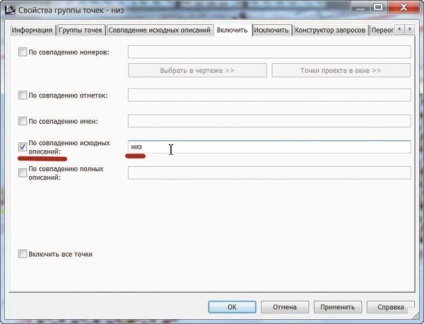
Fig. 2. Specificarea grupării punctelor
Marcarea conturului de proiectare de către o rețea de găurire cu aranjament punctual
Pentru început, este necesar să se determine conturul în care va fi efectuată forarea, în acest caz va fi limita suprafeței de proiectare a crestăturii. Pentru confort, conturul poate fi copiat pe un nou desen. În interiorul conturului, este necesar să se plaseze gropile de-a lungul grilajului de construcție sau în mod arbitrar - în acest caz cu un pas de 2S2m (Figura 3). Puteți obține conturul cu puțurile planificate folosind comanda Array (_Array), și cu aceasta, aranjați punctele AutoCAD în ordinea dorită. Dacă lăsați conturul conturului, ștergeți punctul cu _Maptrim și readuceți-l la desenul original.
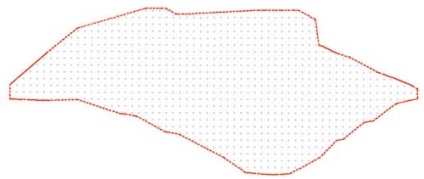
Fig. 3. Un contur marcat cu puncte
Conversia punctelor AutoCAD la puncte COGO
Atunci când convertiți punctele AutoCAD în puncte COGO, este foarte important să setați setările implicite necesare pentru instrumentul de creare a punctului (Figura 4).
Trebuie să setați: solicitarea pentru marcare este "automat"; solicitarea numelor de puncte - "automat"; cererea de descrieri - "automat"; descrierea implicită este "Bottom"; în șablonul de nume punct, trebuie să specificați numele dorit cu valorile contorului și unele indexuri ulterioare. În cazul meu, acest indice este "de jos". Indicele este atribuit deoarece numele punctelor dintr-un desen poate să nu coincidă.
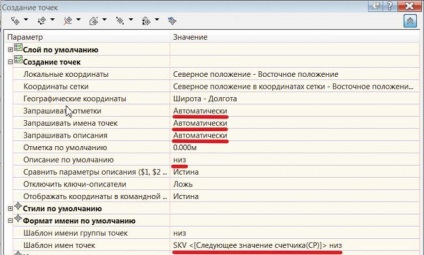
Fig. 4. Configurarea expertului de puncte
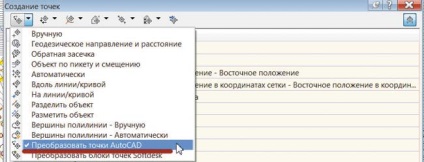
Fig. 5. Selectați instrumentul de conversie punct
Conversia punctelor în interiorul conturului cu puncte COGO utilizând instrumentul pentru crearea punctelor din punctele AutoCAD (Figura 5). Cu toate acestea, datorită faptului că am introdus valoarea "Automatică" în cererea pentru o marcă, nume și descriere, nu au existat cereri corespunzătoare. Ca rezultat, am primit un contur umplut cu puncte COGO care indică locația puțurilor în buclă. Trebuie remarcat faptul că punctele COGO obținute au ajuns automat în grupul "fund" pe baza coincidenței descrierilor inițiale "bottom", care au fost setate implicit. Următoarea sarcină este de a transfera punctele obținute la poziția coordonată proiectată, care se realizează prin deplasarea cu un punct de bază cunoscut (figura 6).
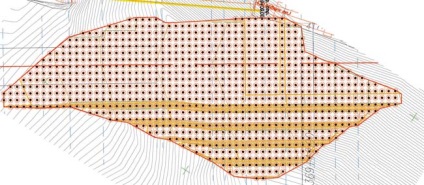
Fig. 6. Contururi combinate
Exportați puncte către un fișier text extern
Următoarea etapă este crearea "fundului" și "vârfului" fântânilor, care corespund mărcilor de design ale pânzei și marcajelor reliefului "negru". În opinia mea, aceasta este etapa cea mai interesantă, care sa dovedit, de asemenea, cea mai dificilă. Folosind comanda Export Points, exportim datele de punct într-un fișier extern (Figura 7). Formatul cel mai potrivit pentru fișierul exportat este CSV, deoarece acest format poate fi deschis imediat în MS Excel.
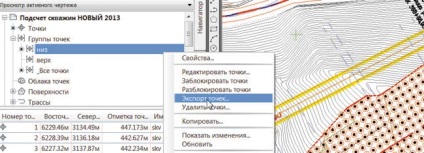
Fig. 7. Exportați puncte într-un fișier CSV
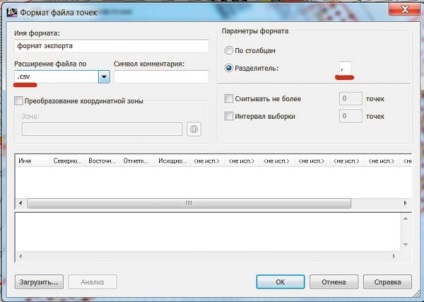
Fig. 8. Configurarea formatului de export al datelor
Mai întâi trebuie să configurați formatul pentru exportarea punctelor (Figura 8). Ca separator, trebuie să specificați orice caracter, cu excepția unei perioade și a unui spațiu, deoarece spațiul este deja utilizat în numele punctului, iar punctul este un separator zecimal în AutoCAD.
Transferarea datelor în MS Excel
Acum, cu MS Excel, trebuie să înlocuiți indexul numelui "jos" și descrierea cu indexul "sus" în acest fișier. Înlocuiți cu un singur clic comanda Înlocuiți tot. Acum avem puncte din grupul "sus" cu coordonatele care corespund exact "fundului" (figura 9). Rămâne doar să salvați aceste date într-un fișier separat, de exemplu, cu numele Grup de importare "sus".
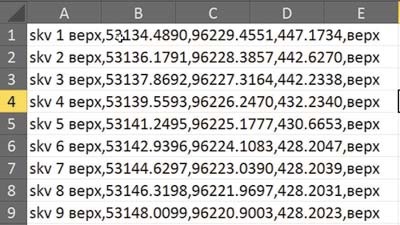
Fig. 9. Rezultatul înlocuirii indicilor
Importă puncte din fișierul text primit în Civil 3D
Utilizând comanda Import puncte de la fișier, vom importa datele de punct din fișierul nou obținut Importați grupul "sus" în desen (Figura 10).
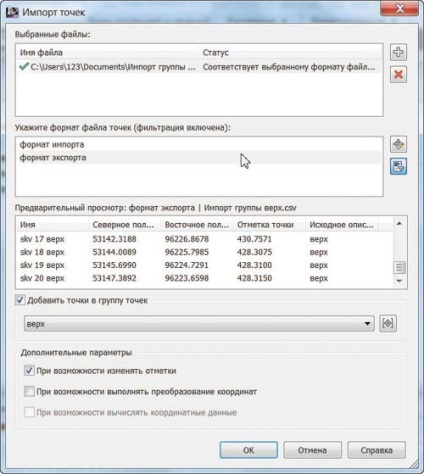
Fig. 10. Importul punctelor din grupul "top"
Datorită faptului că instituirea unui grup de puncte „sus“ comutator puncte indicate în grupul pornind de la descrieri de coincidență punctul importate pune automat într-un grup de „sus“, deoarece acestea s-au dat descrierea „de sus“.
Alocarea grupurilor adecvate de puncte de marcaj ale pânzei ("partea de jos") și mărcile de relief "negru" ("sus"),
Acest lucru este foarte ușor cu comanda Raise Surface (Figura 11) din fila contextuală care apare după selectarea punctelor. Rămâne doar să se precizeze care urme de suprafață vor fi atribuite punctelor selectate.
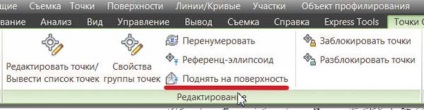
Fig. 11. Alocarea punctelor de marcare a suprafețelor
De asemenea, este foarte important pentru solicitarea echipei la suprafață cu privire la modul de puncte pe care doriți să alocați o suprafață de marcaj pentru a indica punctul grupului (fig. 12) și selectați grupul dorit, sau specificați elementul selectat (fig. 13).
Fig. 12. Indicarea principiului alegerii punctelor
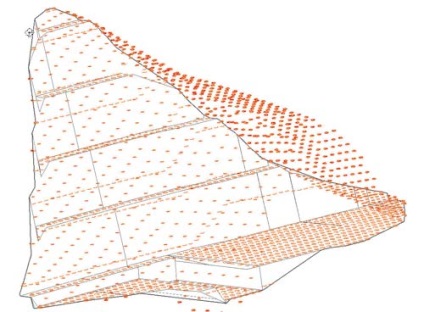
Fig. 13. Puncte cu marcaje corespunzătoare de suprafețe
Selectați grupul dorit de puncte, puteți specifica pur și simplu o comandă Selectați meniul drop-down care apare atunci când faceți clic RMB în numele grupului de puncte în fereastra de navigare.
Exportați puncte către fișiere externe CSV
După punctele au fost atribuite grupurilor respective de puțuri în partea inferioară a mărcii (marca web adâncitură) și nivelul superior al găurilor (o marcă a topografiei originale), avem toate datele pentru calcularea lungimii totale sau lungimea fiecărui godeu separat. Lungimea / adâncimea sondei, în acest caz, este diferența dintre valorile marcajului inferior și superior al godeurilor. Pentru a calcula aceste valori, trebuie să exportați coordonatele poziției spațiale a punctelor în MS Excel.
Pentru comoditatea lucrărilor ulterioare, punctele din diferite grupuri pot fi exportate în diferite fișiere CSV (Figura 14). Apoi este de dorit să creați copii ale fișierelor primite (dar nu neapărat), în acest moment vom reveni în următorul articol.
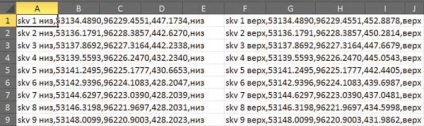
Fig. 14. CSV consolidat cu date din fișierele primite anterior
Editarea datelor primite în MS Excel
După deschiderea unuia dintre fișiere, copiați conținutul celui de-al doilea fișier în el. Ca rezultat, punctele cu numele corespunzător sunt într-o singură linie (Figura 15), ceea ce facilitează numărarea ulterioară și nu necesită o sortare suplimentară.
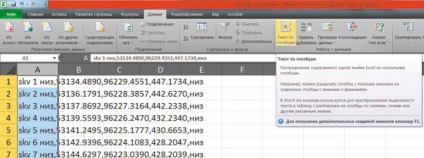
Fig. 15. Instrumentul MS Excel care efectuează separarea datelor din coloane
Acum trebuie să împărțiți datele în coloane care sunt în prezent text. Dar, deoarece MS Excel nu poate separa datele de la două coloane în același timp, trebuie efectuată alternativ cu comanda Text-pe-coloană din fila Date din fila Date.
Repetați această procedură de două ori pentru fiecare coloană cu următoarele setări din fereastra Expert text (Figura 16): formatul de date - cu delimitatori; caracterul separator este o virgulă; formatul de date al coloanei este unul obișnuit.
Fig. 16. Configurarea Expertului de Text
Acum, toate datele pentru fiecare punct sunt în celula proprie. Pentru claritate, au fost adăugate limitele celulelor și pozițiile coloanelor (Figura 17).
Dar, pentru a începe să ia în considerare diferența de mărci în această etapă este imposibil, deoarece datele exportate din AutoCAD, utilizați simbolul punctului zecimal „“ (punct), și MS Excel înțelege separator zecimal „“ (virgula). Prin urmare, trebuie să utilizați comenzile Găsire și înlocuire pentru a înlocui "." Cu "," (Figura 18).
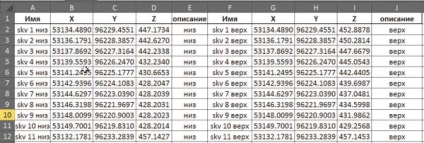
Fig. 17. Rezultatul divizării datelor pe coloane
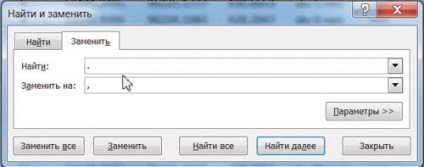
Fig. 18. Înlocuirea separatorului zecimal
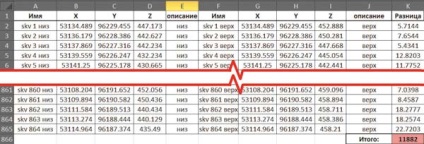
Fig. 19. Rezultatul final al calculului
Acum trebuie să setați formula care calculează diferența (Fig. 19) este între partea superioară și inferioară a sondelor, apoi se distribuie la toate perechile de puncte la sfarsitul folosind „AutoSum“ pentru a obține un rezultat final.
Ca urmare a acțiunilor efectuate, se va obține suma diferenței de marcă, care corespunde lungimii totale a puțurilor. Acest lucru ar putea fi completat, deoarece datele obținute sunt suficiente pentru a compila o estimare, dar acest lucru ne-a părut puțin. Următorul articol va descrie soluția problemei inverse - construirea de gropi de puțuri în spațiu într-un mod automat din setul de date disponibil.
concluzie
Prin utilizarea de bază funcționale AutoCAD Civil 3D și MS Office, fără a crea blocuri speciale si tehnici de programare dinamică pentru numărare obiectiv a fost realizat lungimi de 864 godeuri timp de patru ore, cu o ușoară, iar această perioadă de timp, incluse în acțiuni algoritmul de căutare și testarea mai multe opțiuni impas. Execuția algoritmului descris în acest articol nu a durat mai mult de o jumătate de oră.
Articole recomandate
Viitorul sistemelor CAM
O nouă linie de grafică profesională NVIDIA Quadro - în centrul calculului vizual
Compania NVIDIA și-a actualizat linia de carduri grafice profesionale Quadro. Noua arhitectură a lui Maxwell și capacitatea crescută de memorie îi permit să lucreze productiv cu modele mai complexe la cele mai înalte rezoluții. Performanța aplicațiilor și viteza de procesare a datelor au crescut de două ori față de soluțiile Quadro anterioare
OrCAD Capture. Metode de creare de biblioteci și simboluri pentru componente electronice
Acest articol descrie diferite tehnici și metode de creare a componentelor în OrCAD Capture, care vor ajuta atât utilizatorii experimentați, cât și cei novici să reducă semnificativ timpul necesar dezvoltării bibliotecilor componente și să îmbunătățească calitatea acestora